钉钉表格添加图表数据标签的方法
2023-07-26 14:42:04作者:极光下载站
很多小伙伴在使用钉钉的过程中经常会需要对各种文档进行处理,钉钉本身自带有强大的文档编辑功能,在钉钉中我们不仅可以编辑表格文档,还可以在表格文档中将数据转换为图表,使用起来十分的方便。在使用钉钉编辑表格文档的过程中,有的小伙伴可能会需要给表格中的图表添加数据,这时我们只需要进入图表的自定义编辑页面,然后在该页面中点击勾选“所有系列显示数据标签”选项即可。有的小伙伴可能不清楚具体的操作方法,接下来小编就来和大家分享一下钉钉表格添加图表数据标签的方法。
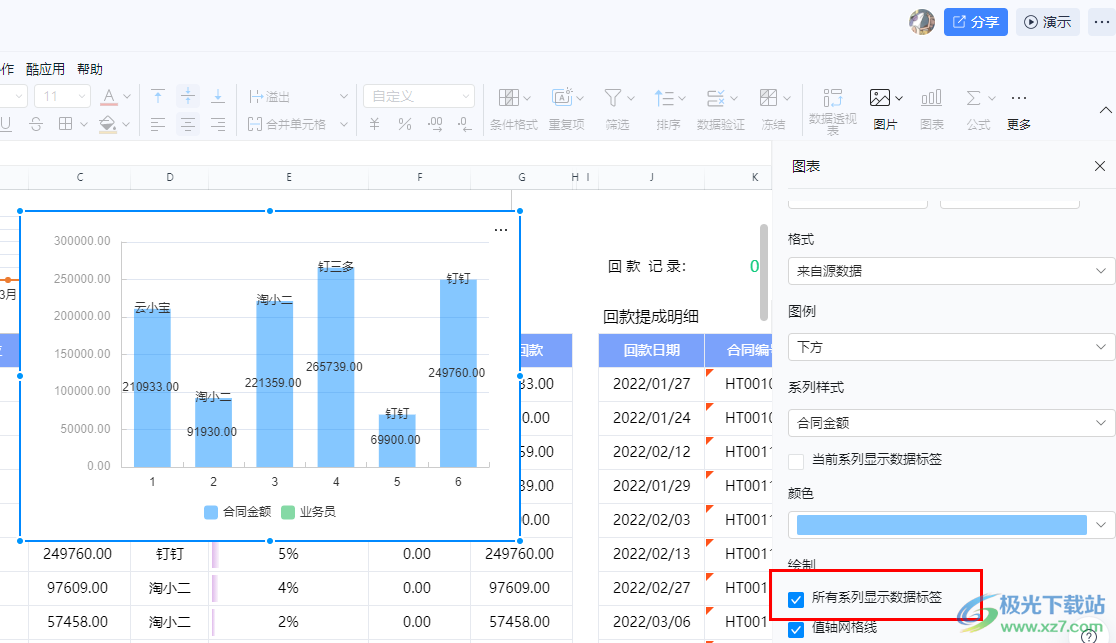
方法步骤
1、第一步,我们在电脑中打开钉钉软件,然后在软件页面的左侧列表中点击打开“文档”选项
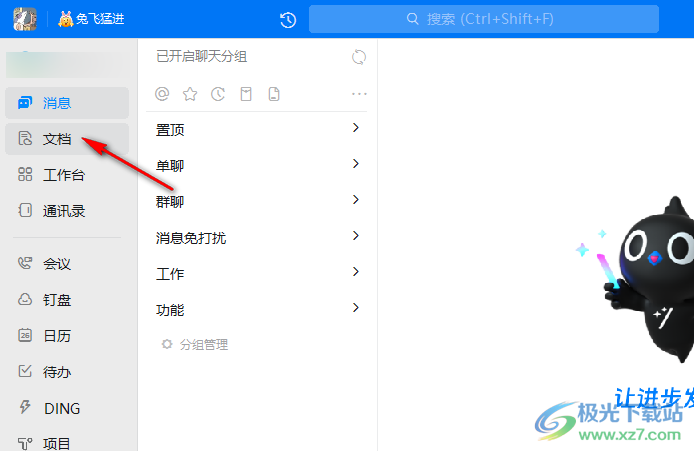
2、第二步,打开文档选项之后,我们在文档页面中新建或是直接打开一个需要编辑的表格文档
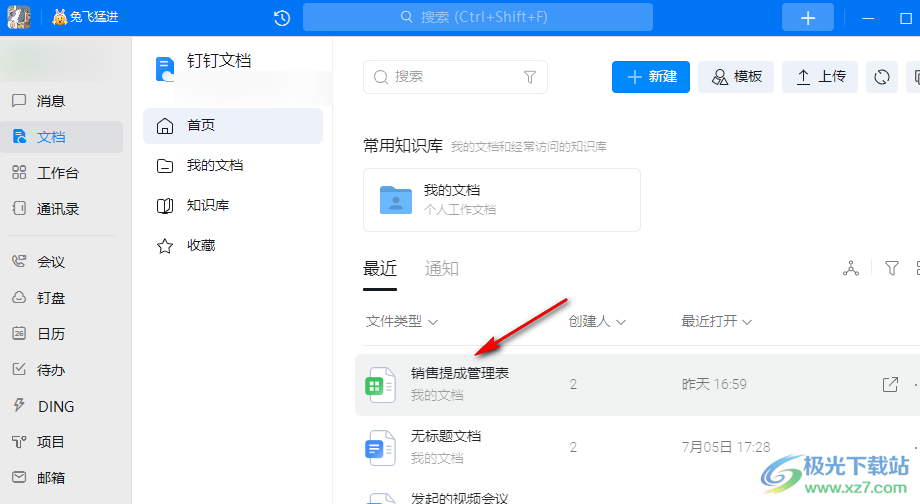
3、第三步,进入表格文档编辑页面之后,我们先打开图表右上角的“...”图标,然后在下拉列表中点击编辑图表选项
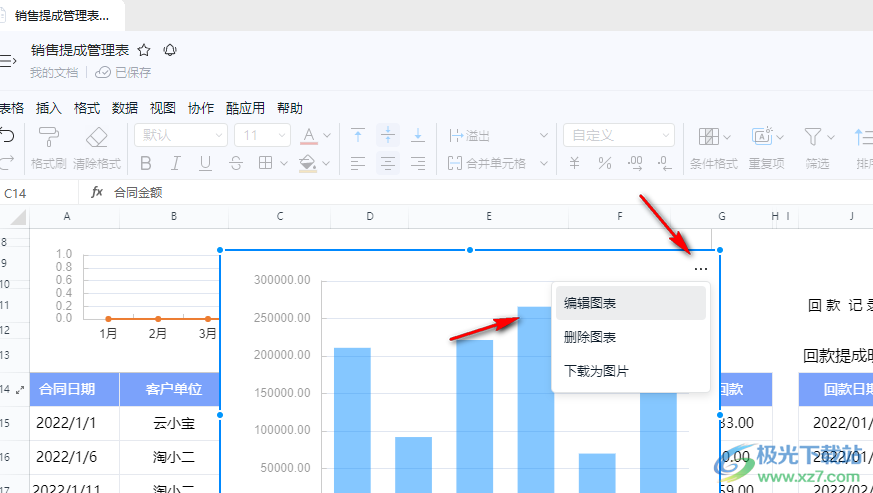
4、第四步,接着在右侧的图表编辑页面中,我们找到“自定义”选项,点击打开该选项
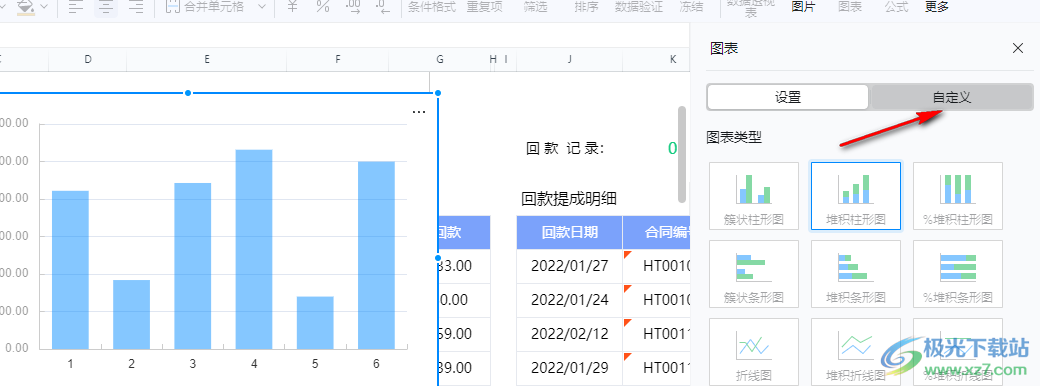
5、第五步,在自定义页面中,我们绘制下的“所有系列显示数据标签”选项,将该选项进行勾选即可
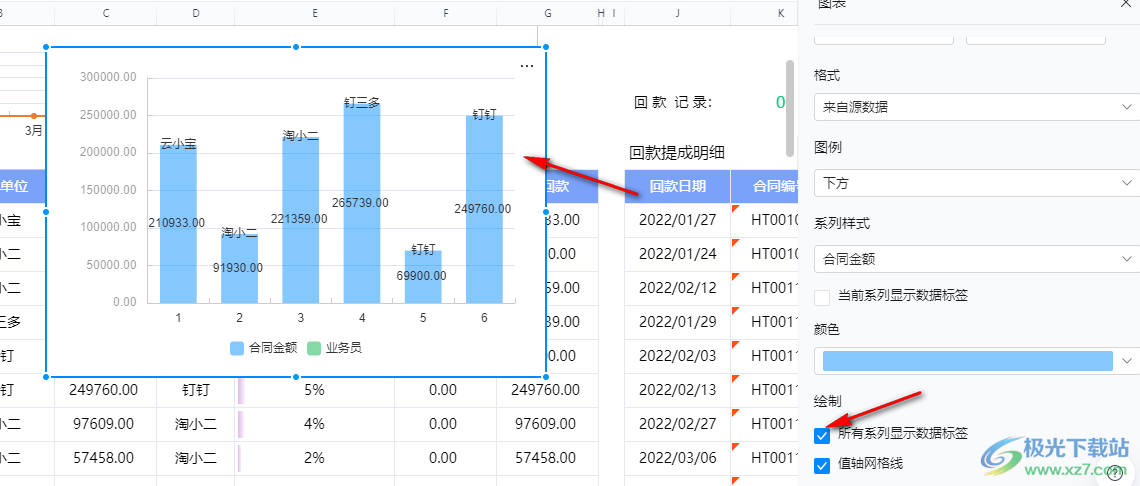
以上就是小编整理总结出的关于钉钉表格添加图表数据标签的方法,我们在钉钉中进入图表的自地沟油编辑页面,然后在该页面中将“所有系列显示数据标签”选项进行勾选即可,感兴趣的小伙伴快去试试吧。
